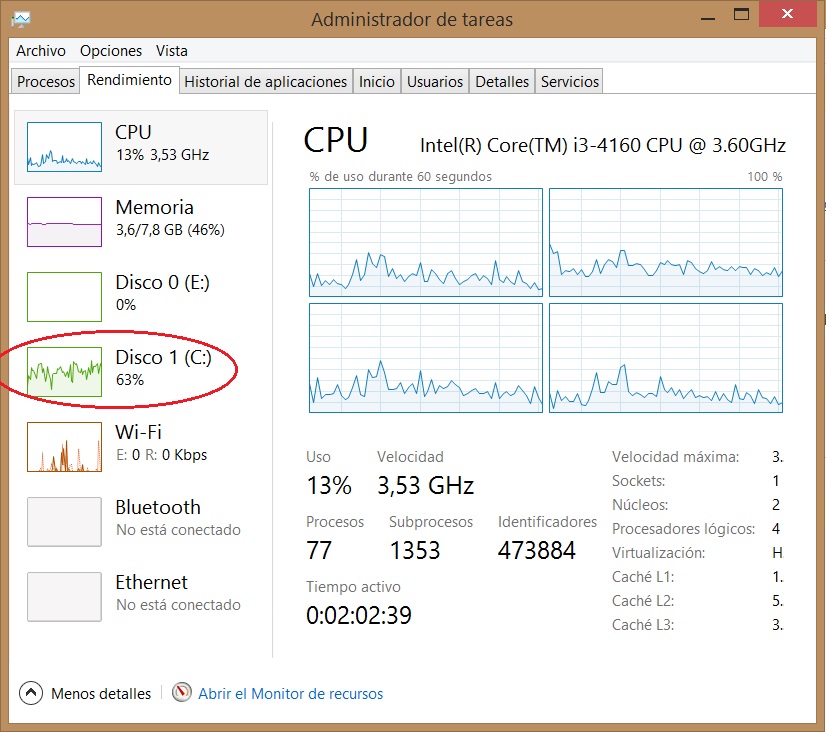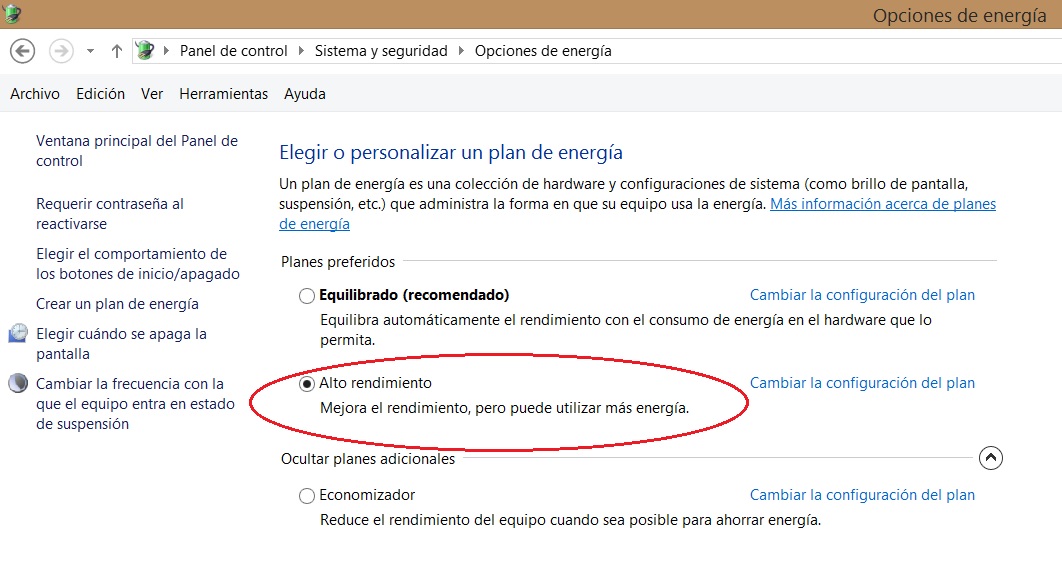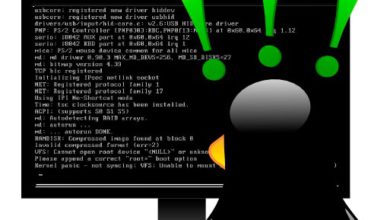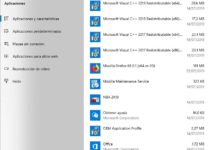Si notas que tu PC se ha vuelto muy lento es probable que estés sufriendo el problema de 100% de uso del disco duro. Este problema está siendo bastante común en las últimas versiones de Windows y se da tanto en discos HDD como en los más modernos SSD.
Índice de contenido
Consejos para solucionar el problema de 100% de uso del disco duro
Para comprobar si estás sufriendo el problema de 100% de uso del disco duro no tienes más que abrir el administrado de tareas con la combinación Ctrl+Alt+Del, en la pestaña Rendimiento podrás ver el porcentaje de uso del disco duro, si está siempre al 100% tienes problemas.
Una vez que has comprobado que estas sufriendo 100% de uso del disco duro es hora de que apliques nuestros consejos para intentar solucionarlo.
Comprueba tu Anti-Virus
El primer paso es comprobar que tu equipo no se ha visto infectado por malware, para ello no tienes más que hacer un análisis con tu software antivirus, el cual deberías actualizar previamente. Hay varios tipos de malware que ponen tu disco duro a trabajar al 100% por lo que este paso es obligatorio.
Desactiva la indexación de disco de Windows
La indexación de disco de Windows es otro elemento que puede provocar un uso muy elevado del disco duro, al tenerla activada se crea un registro de los archivos que hay en el disco duro para poder localizarlos más rápido si se hace una búsqueda. Esto puede sonar bueno a priori pero hace que tu disco trabaje mucho más por lo que puede afectar al rendimiento del equipo.
Desactiva Superfetch
Superfetch es otra característica de Windows que se ha relacionado con el problema de 100% de uso del disco duro. Para desactivarlo solo tienes que abrir una ventana de símbolo del sistema como administrador e ingresar le siguiente comando:
net.exe stop superfetch
Tras ello solo tienes que dejar que el sistema trabaje.
¿Tienes instalado Adobe Flash?
Adobe Flash es una herramienta que ha sido vital durante muchos años pero que cada vez está más en desuso por sus conocidos problemas de seguridad, y porque han aparecido alternativas mejores con el paso de los años. En la actualidad apenas se usa por lo que desinstalarlo puede ser una buena opción para evitar que cree problemas.
Skype puede estar acabando con tus recursos
Otra aplicación ampliamente utilizada también podría estar causando el uso de 100% de uso de tu disco duro. Si no lo usas puedes desinstalarlo directamente y si lo usas puedes impedir que se inicie de forma automática al arrancar el ordenador. Para esto último no tienes más que dirigirte una vez más al administrado de tareas y a Inicio.
Deshabilitar el seguimiento de diagnóstico en Windows 10
Otra causa de uso excesivo del disco duro puede ser el seguimiento de diagnóstico en Windows 10, una característica a la que se le ha atribuido el uso del 100% del disco en muchos PC.
Para desactivarlo volvemos a abrir una ventana de símbolo del sistema como administrador e introducimos los siguientes comandos:
sc config "DiagTrack" start = deshabilitado sc stop "DiagTrack"
Activa el modo alto rendimiento
Una medida que puede solucionar el problema en algunos casos es activar el modo de alto rendimiento de Windows. Para ello vamos a Panel de control > Sistema y seguridad > Opciones de energía.
[irp posts=»168″ name=»Microsoft envía por error Windows 10 Pro a usuarios con Windows 10 S»]Aquí finaliza nuestro tutorial de consejos para solucionar el problema de 100% de uso del disco duro, recuerda compartirlo en las redes sociales para que pueda ayudar a más usuarios.